Struktur harga dan model penagihan untuk MICROSOFT Entra External ID
Berlaku untuk:  Penyewa Tenaga Kerja Penyewa
Penyewa Tenaga Kerja Penyewa  eksternal (pelajari lebih lanjut)
eksternal (pelajari lebih lanjut)
Artikel ini menguraikan struktur harga untuk MICROSOFT Entra External ID dan menjelaskan cara menautkan penyewa Anda ke langganan Azure untuk memastikan penagihan dan akses fitur yang benar.
Model penagihan pengguna aktif bulanan (MAU)
Model penagihan ID Eksternal Microsoft Entra berlaku untuk semua pengguna eksternal, termasuk:
Tamu eksternal kolaborasi B2B di penyewa tenaga kerja MICROSOFT Entra External ID.
Catatan
Untuk kolaborasi B2B dalam organisasi multipenyewa, model penagihan ini hanya berlaku untuk pengguna eksternal dengan UserType of Guest. Ini tidak berlaku untuk anggota eksternal yang berasal dari dalam organisasi multipenyewa, yang memiliki UserType Anggota.
Pengguna eksternal di penyewa eksternal ID Eksternal Microsoft Entra, yang mencakup konsumen dan tamu bisnis (pengguna tanpa peran direktori), dan admin (pengguna dengan peran direktori).
Penagihan didasarkan pada pengguna aktif bulanan (MAU), yang merupakan hitungan pengguna eksternal unik yang mengautentikasi ke penyewa Anda dalam satu bulan kalender. Untuk menentukan jumlah total MAUs, kami menggabungkan MAUs dari semua tenaga kerja dan penyewa eksternal yang ditautkan ke langganan.
Tagihan MAU membantu Anda mengurangi biaya dengan menawarkan tingkat gratis dan harga yang fleksibel dan dapat diprediksi. Anda dapat memulai secara gratis dan hanya membayar apa yang Anda gunakan saat bisnis Anda tumbuh.
Harga ID Eksternal
ID eksternal terdiri dari penawaran inti dan add-on premium. Penawaran inti MICROSOFT Entra External ID gratis untuk 50.000 MAU pertama.
Untuk informasi terbaru tentang penagihan dan harga penggunaan, lihat Harga ID Eksternal.
Catatan
- Langganan yang sudah ada untuk kolaborasi Azure Active Directory B2C (Azure AD B2C) B2C atau B2B di bawah Azure AD External Identities P1/P2 SKU tetap valid dan tidak diperlukan migrasi. Kami akan mengomunikasikan opsi peningkatan setelah tersedia.
Menautkan penyewa tenaga kerja ke langganan
Penyewa tenaga kerja Microsoft Entra harus ditautkan ke langganan Azure untuk penagihan dan akses yang tepat ke fitur. Untuk menautkan penyewa Anda ke langganan, ikuti langkah-langkah ini.
Masuk ke pusat admin Microsoft Entra dengan akun yang memiliki setidaknya peran Kontributor dalam langganan atau grup sumber daya dalam langganan.
Pilih direktori yang ingin Anda tautkan: Di toolbar pusat admin Microsoft Entra, pilih ikon Pengaturan di toolbar portal. Kemudian pada pengaturan Portal | Halaman Direktori + langganan , temukan penyewa tenaga kerja Anda di daftar Nama direktori, lalu pilih Beralih.
Telusuri Ke Ikhtisar Identitas>Eksternal Identitas>.
Di bawah Langganan, pilih Langganan tertaut.
Di daftar penyewa, pilih kotak centang di samping penyewa, lalu pilih Tautkan langganan.
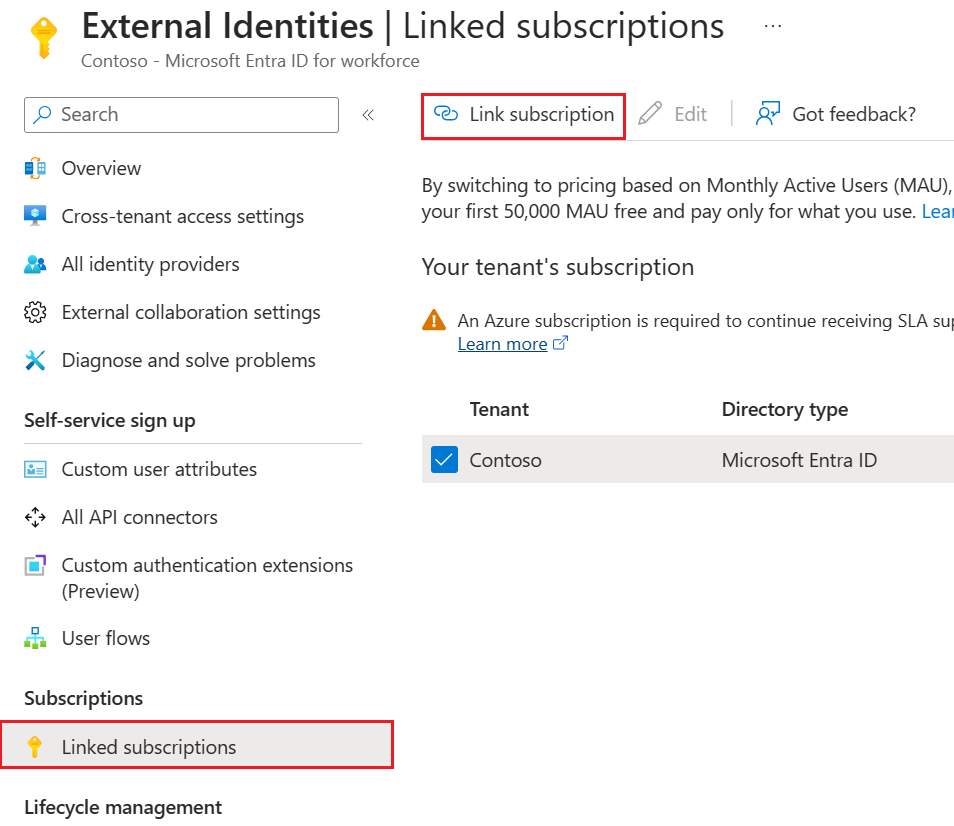
Di panel Tautkan langganan, pilih Langganan dan Grup sumber daya. Lalu, pilih Terapkan. (Jika tidak ada langganan yang tercantum, lihat bagian berikutnya, Bagaimana jika saya tidak dapat menemukan langganan?.)
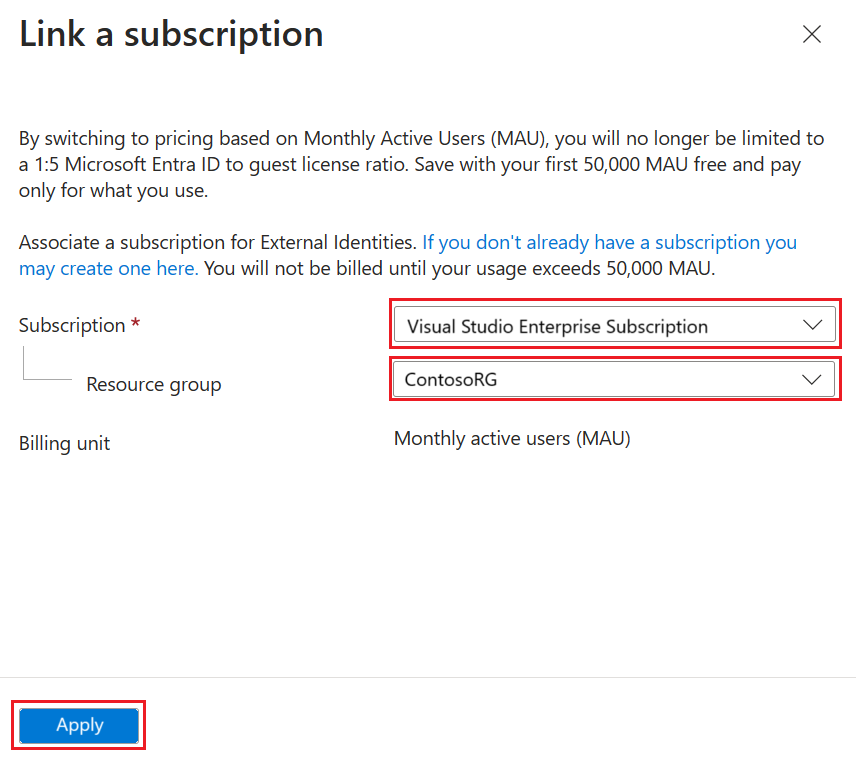
Setelah Anda menyelesaikan langkah-langkah ini, langganan Azure Anda ditagih berdasarkan detail Azure Direct atau Perjanjian Perusahaan Anda, jika berlaku.
Bagaimana jika saya tidak dapat menemukan langganan?
Jika tidak ada langganan yang tersedia di panel Tautkan langganan, berikut beberapa kemungkinan alasannya:
Anda mencoba menautkan penyewa tenaga kerja ke langganan, tetapi saat ini Anda masuk ke penyewa eksternal. Beralih ke penyewa tenaga kerja: Pilih ikon Pengaturan di toolbar portal, temukan penyewa tenaga kerja Anda dalam daftar di Pengaturan portal | Halaman Direktori + langganan , dan pilih Beralih.
Anda tidak memiliki izin yang sesuai. Pastikan untuk masuk dengan akun Azure yang memiliki setidaknya peran Kontributor dalam langganan atau grup sumber daya dalam langganan.
Langganan ada, tetapi belum terkait dengan direktori Anda. Anda dapat mengaitkan langganan yang ada dengan penyewa Anda lalu mengulangi langkah-langkahnya untuk menautkannya ke penyewa Anda.
Tidak ada langganan. Di panel Tautkan langganan, Anda dapat membuat langganan dengan memilih link jika Anda belum memiliki langganan, Anda dapat membuatnya di sini. Setelah Anda membuat langganan baru, Anda harus membuat grup sumber daya di langganan baru, lalu mengulangi langkah-langkahnya untuk menautkannya ke penyewa Anda.
Menautkan penyewa eksternal ke langganan
Bergantung pada cara Anda membuat penyewa eksternal, penyewa tersebut mungkin sudah ditautkan ke langganan. Untuk mengetahuinya, ikuti langkah-langkah berikut:
Masuk ke Pusat Admin Microsoft Entra.
Pastikan penyewa eksternal Anda dipilih: Di toolbar pusat admin Microsoft Entra, pilih ikon Pengaturan di toolbar portal. Pada pengaturan Portal | Halaman Direktori + langganan, temukan penyewa eksternal Anda di daftar Nama direktori, lalu pilih Beralih.
Pilih Beranda dan temukan bagian Tagihan :
Jika penyewa Anda ditautkan ke langganan, ID langganan akan muncul di bagian ini. Anda dapat memilih ID untuk melihat detail langganan.

Jika penyewa Anda belum ditautkan ke langganan, di bagian Tagihan, pilih tautan Klik di sini untuk meningkatkan, lalu pilih tombol Tambahkan Langganan. Ikuti langkah-langkah dalam Meningkatkan uji coba gratis Anda dengan menambahkan langganan Azure.
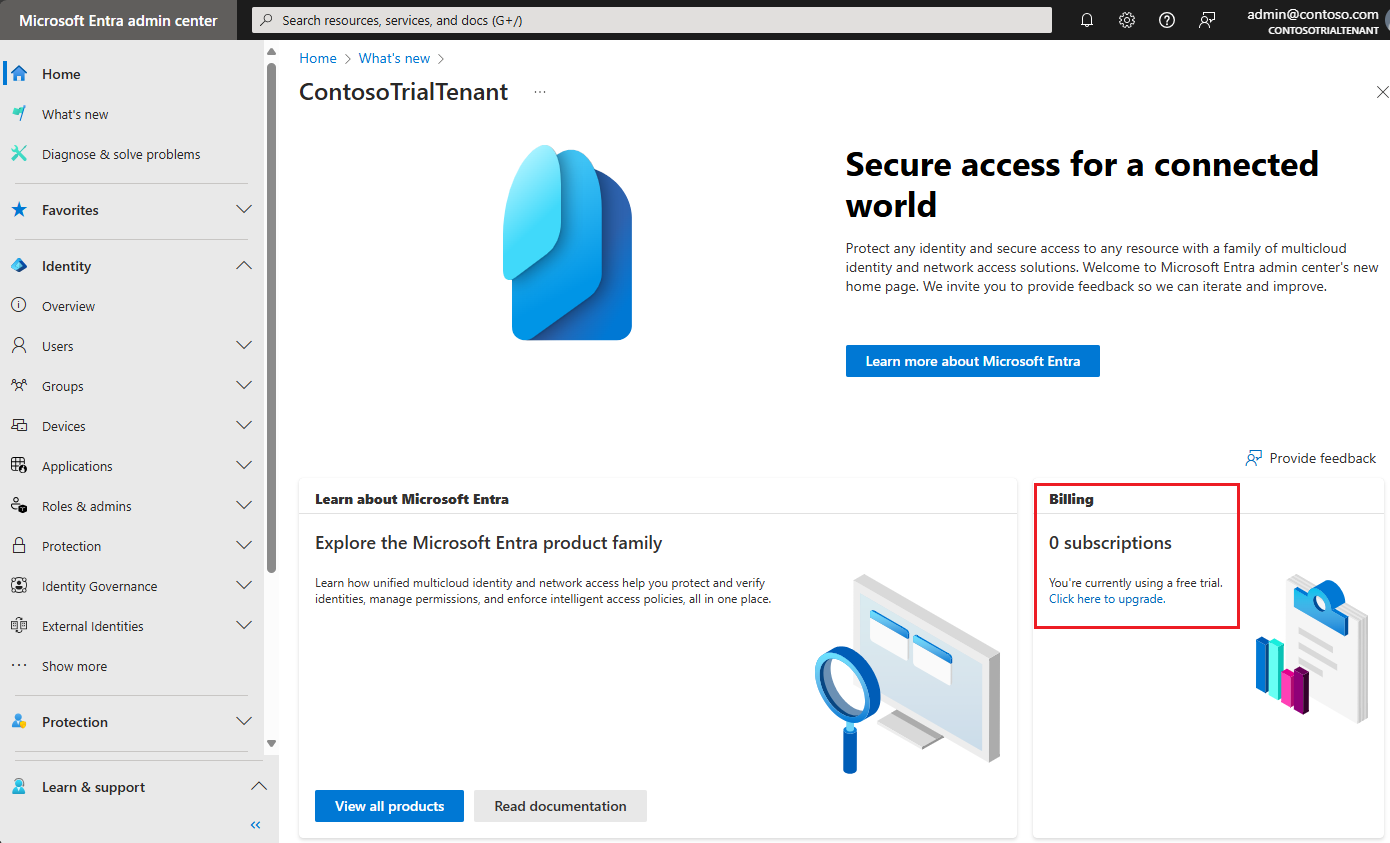
Mengubah langganan tagihan penyewa eksternal
Anda dapat memindahkan penyewa eksternal ke langganan lain, selama langganan yang ingin Anda gunakan berada di penyewa Microsoft Entra yang sama dengan langganan saat ini. Pindah ke langganan di penyewa Microsoft Entra yang berbeda saat ini tidak didukung.
Untuk memindahkan sumber daya penyewa eksternal Anda ke langganan baru, gunakan Azure Resource Manager seperti yang dijelaskan dalam Memindahkan sumber daya Azure ke grup sumber daya atau langganan baru. Sebelum memulai, baca artikel untuk sepenuhnya memahami batasan dan persyaratan. Artikel ini juga berisi informasi penting lainnya, seperti daftar periksa prapindahan dan langkah-langkah untuk memvalidasi operasi pemindahan.
Langkah berikutnya
- Lihat Tanya jawab umum tentang penyewa eksternal.
- Untuk informasi harga terbaru, lihat Harga Microsoft Entra.
- Untuk detail tentang penagihan Azure Active Directory B2C, lihat Model penagihan untuk Azure Active Directory B2C.